ClearView Plus-filteret er et kraftfuldt værktøj i DxO PhotoLab 3, der er specielt designet til at fjerne tåge og dis fra billeder, samtidig med at det fremhæver detaljer. Dette filter forbedrer billedkvaliteten betydeligt, især under vanskelige lysforhold. I denne vejledning vil du lære, hvordan du effektivt kan bruge ClearView Plus til at opnå imponerende resultater.
Vigtigste indsigter
- ClearView Plus-filteret er kun tilgængeligt i Elite-versionen af DxO PhotoLab 3.
- Brugergrænsefladen er intuitiv med en enkelt skyder.
- Filteret er særligt velegnet til at forbedre billeder, der er taget under tågede forhold.
- Overdriv ikke indstillingerne for at undgå ubehagelige resultater som overbehandlede hudteksturer.
Trin-for-trin vejledning til brug af ClearView Plus-filteret
Start med at åbne et billede, du vil redigere. Klik derefter på knappen til billedredigering og vælg området "Eksponering" for at finde ClearView Plus-filteret. I Elite-versionen af DxO PhotoLab 3 er dette filter eksklusivt.
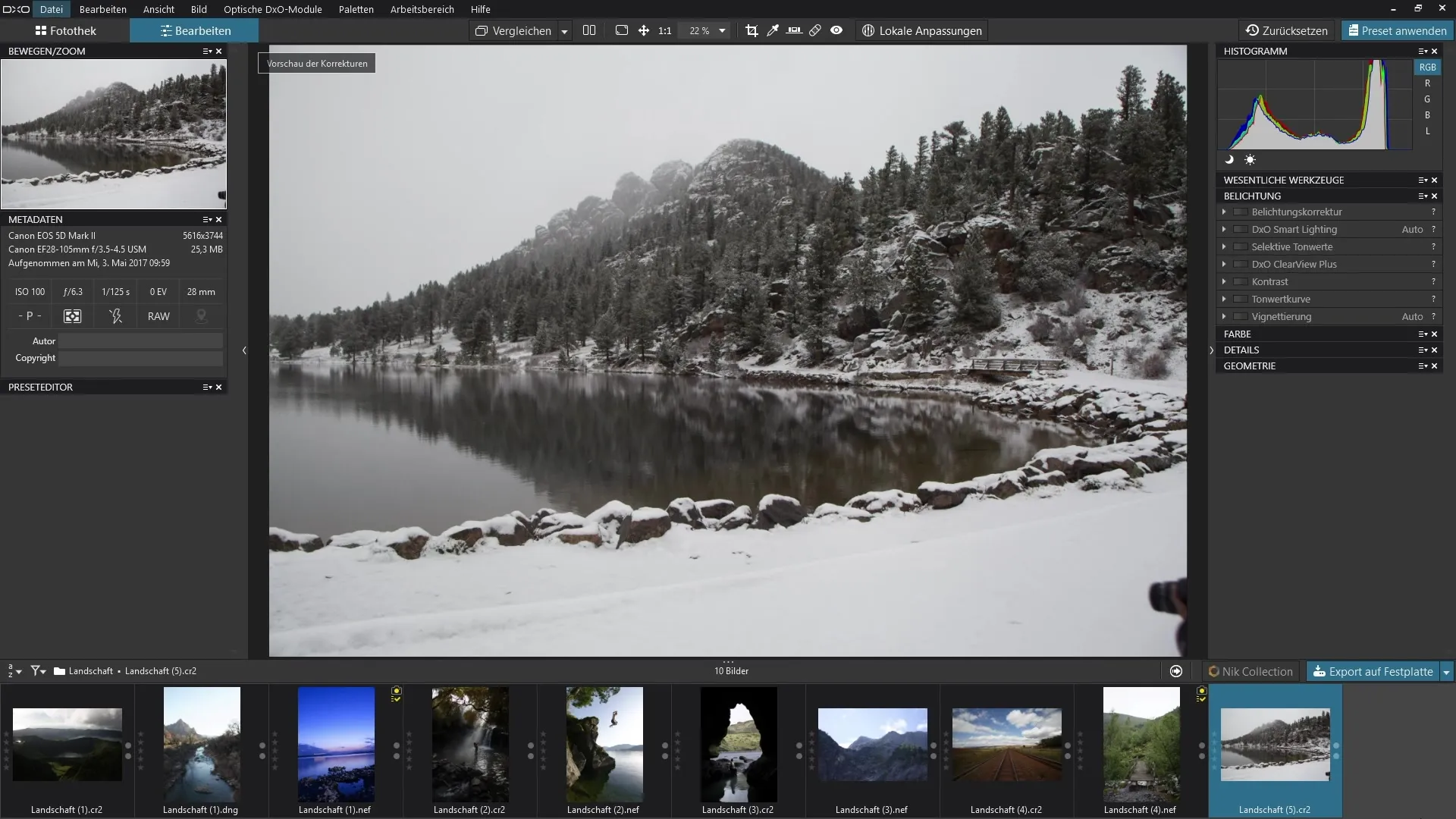
For at vise filterets effekt, skal du først sætte skyderen til nul. Dette gør, at du kan se dit billede i sin oprindelige tilstand, før filteret anvendes. Tjek, hvordan billedet ser ud uden filteret, og noter de områder, du ønsker at forbedre eller fremhæve, især i tågede områder.
Vælg nu skyderen for ClearView Plus og træk den langsomt til højre for at øge filterets intensitet. Vær opmærksom på, hvordan de tågede områder bag bjergene gradvist bliver klarere, og kontrasten i billedet stiger.
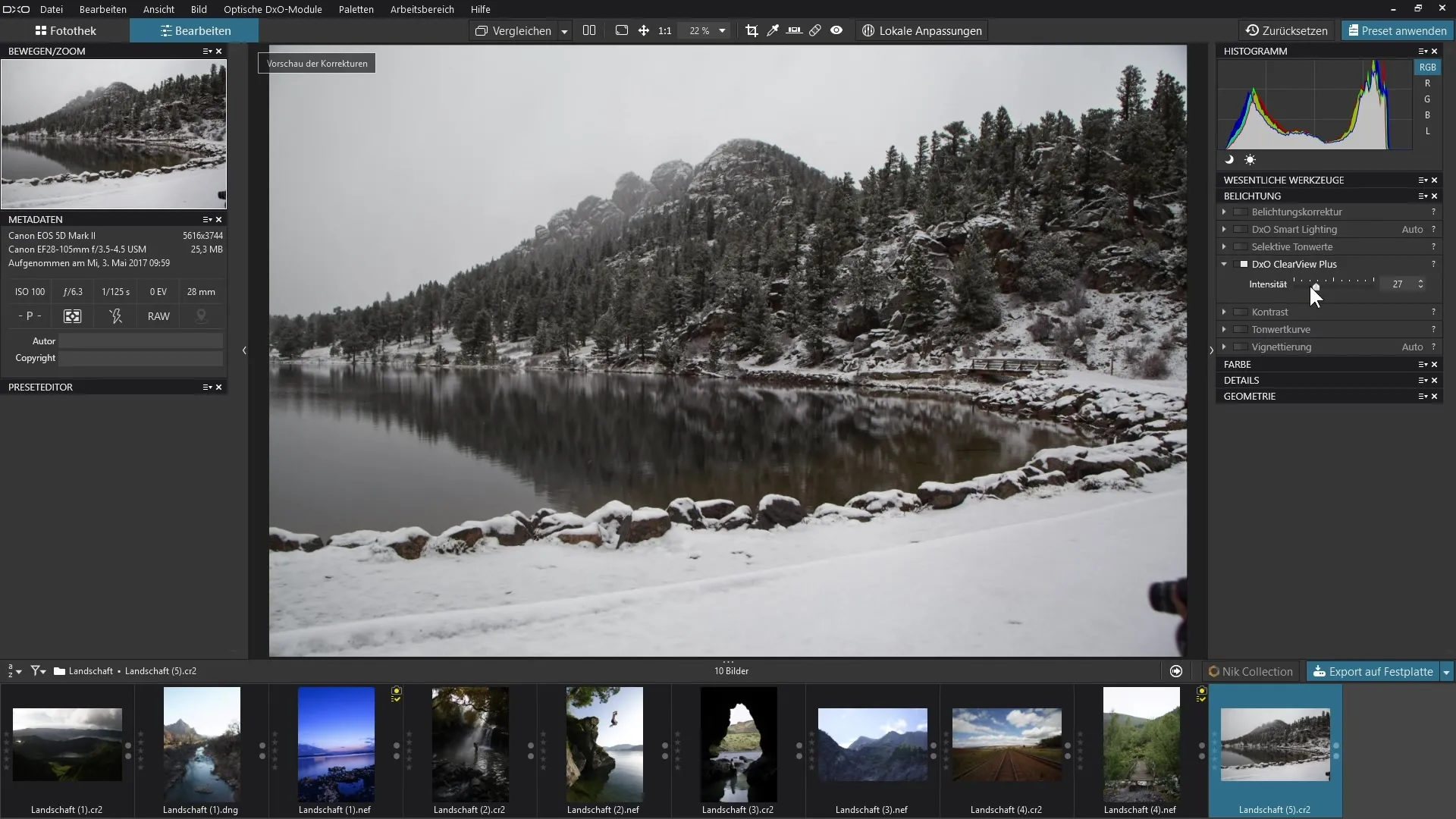
En detaljeret sammenligning mellem originalbilledet og det redigerede billede viser, hvordan filteret hjælper med at fremhæve detaljer, der tidligere var skjult. Hvis du øger intensiteten meget, vil du se, at tågen forsvinder, og kontrasten stiger, men vær også opmærksom på, at billedet kan se forbehandlet ud nogle steder.
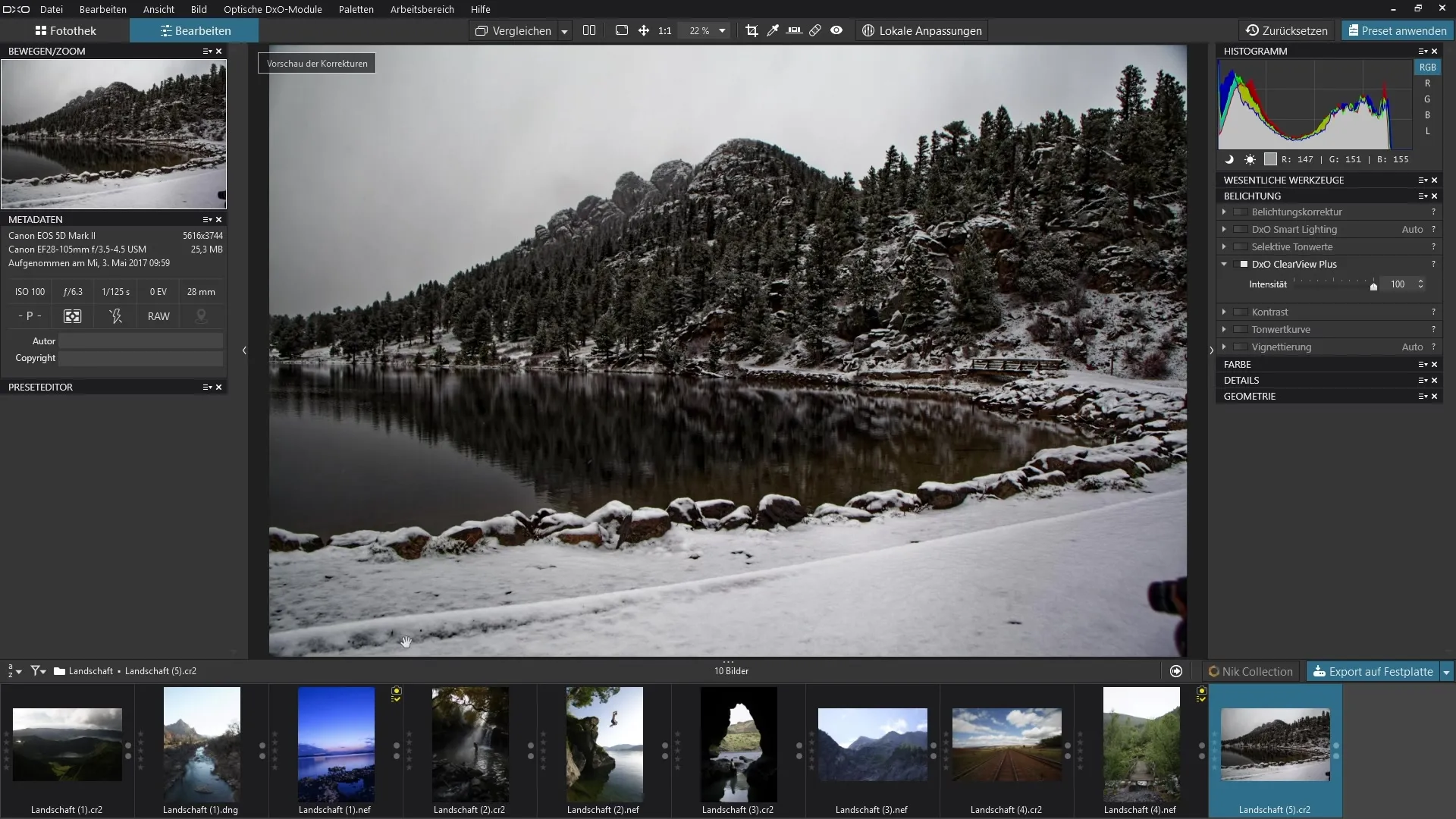
For at opnå et bedre resultat, skal du eksperimentere med filterets intensitet, indtil du opnår det ønskede look. Det er nyttigt at lave en før-efter sammenligning ved hvert trin for at visualisere ændringerne.
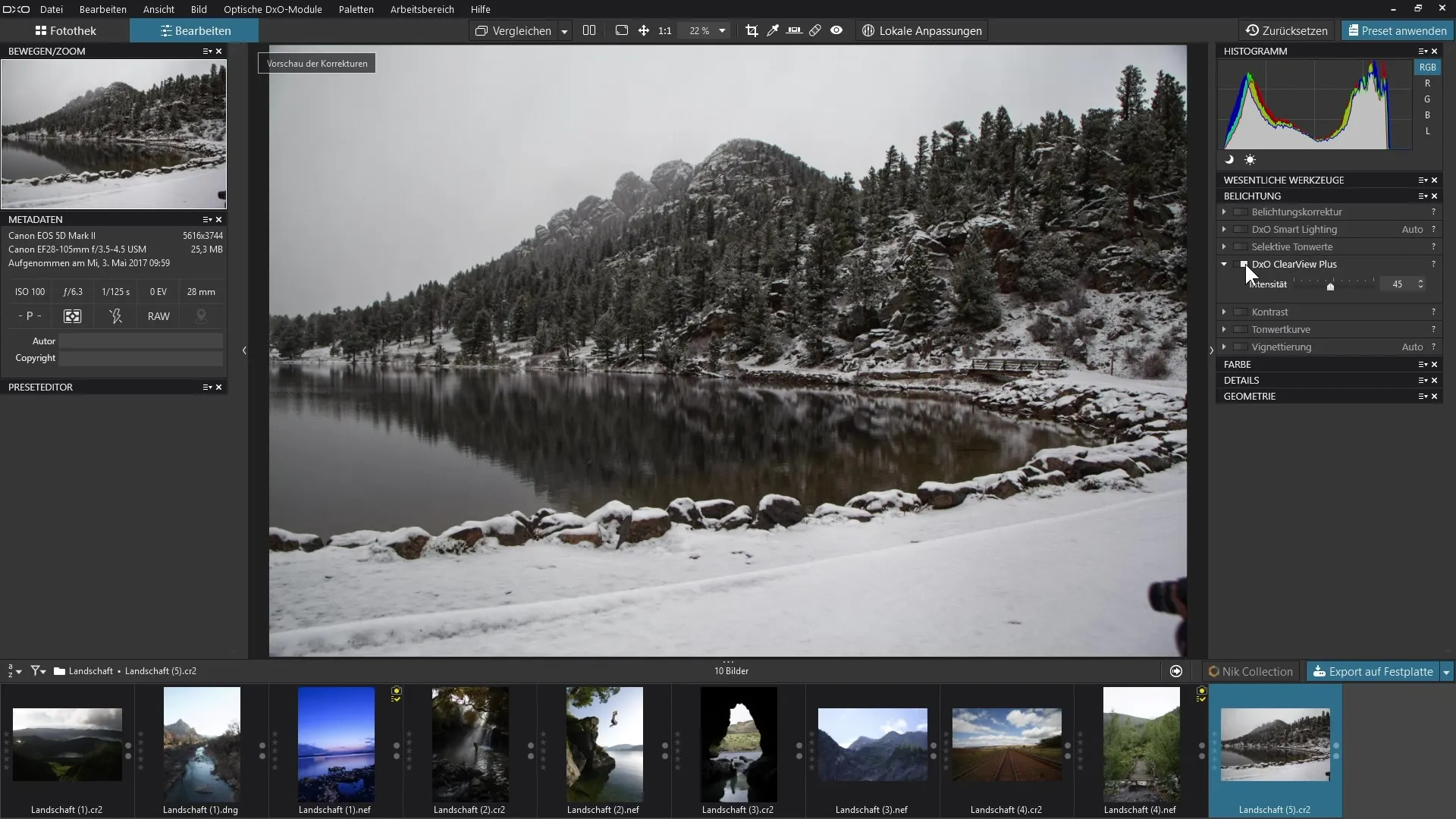
For yderligere at demonstrere filterets alsidighed kan du også prøve ClearView Plus på billeder uden tåge. Du vil hurtigt opdage, at filteret også kan skabe nyttige effekter i disse scenarier ved for eksempel at gøre himlen klarere og mere mættet.
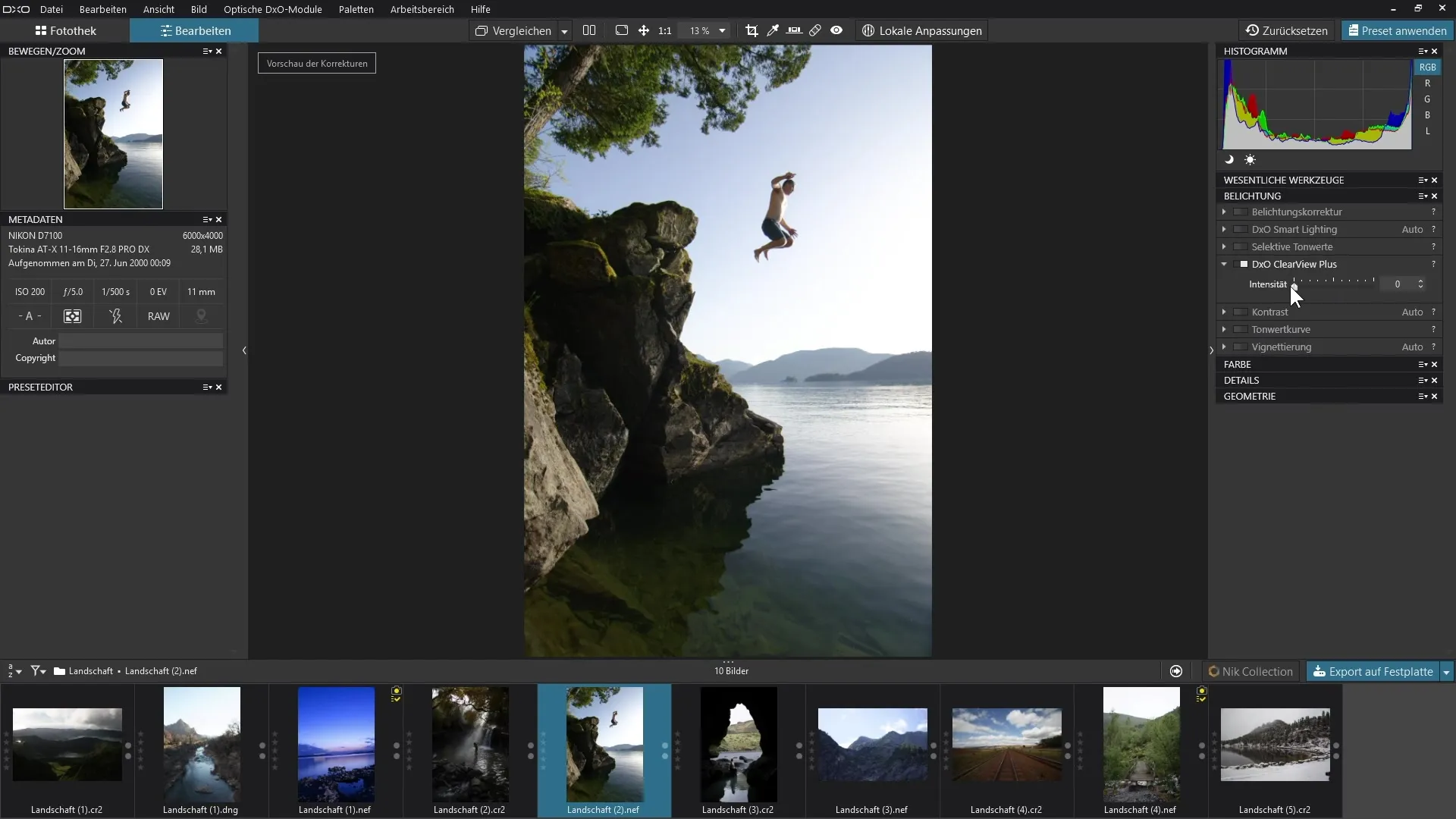
Vær dog opmærksom på, at filteret ikke altid er optimalt for alle motiver. Især ved portrætbilleder kan ClearView Plus skabe ubehagelige effekter på huden. Anvend filteret omhyggeligt for at undgå, at uforholdsmæssigt mange huddetaljer fremhæves.
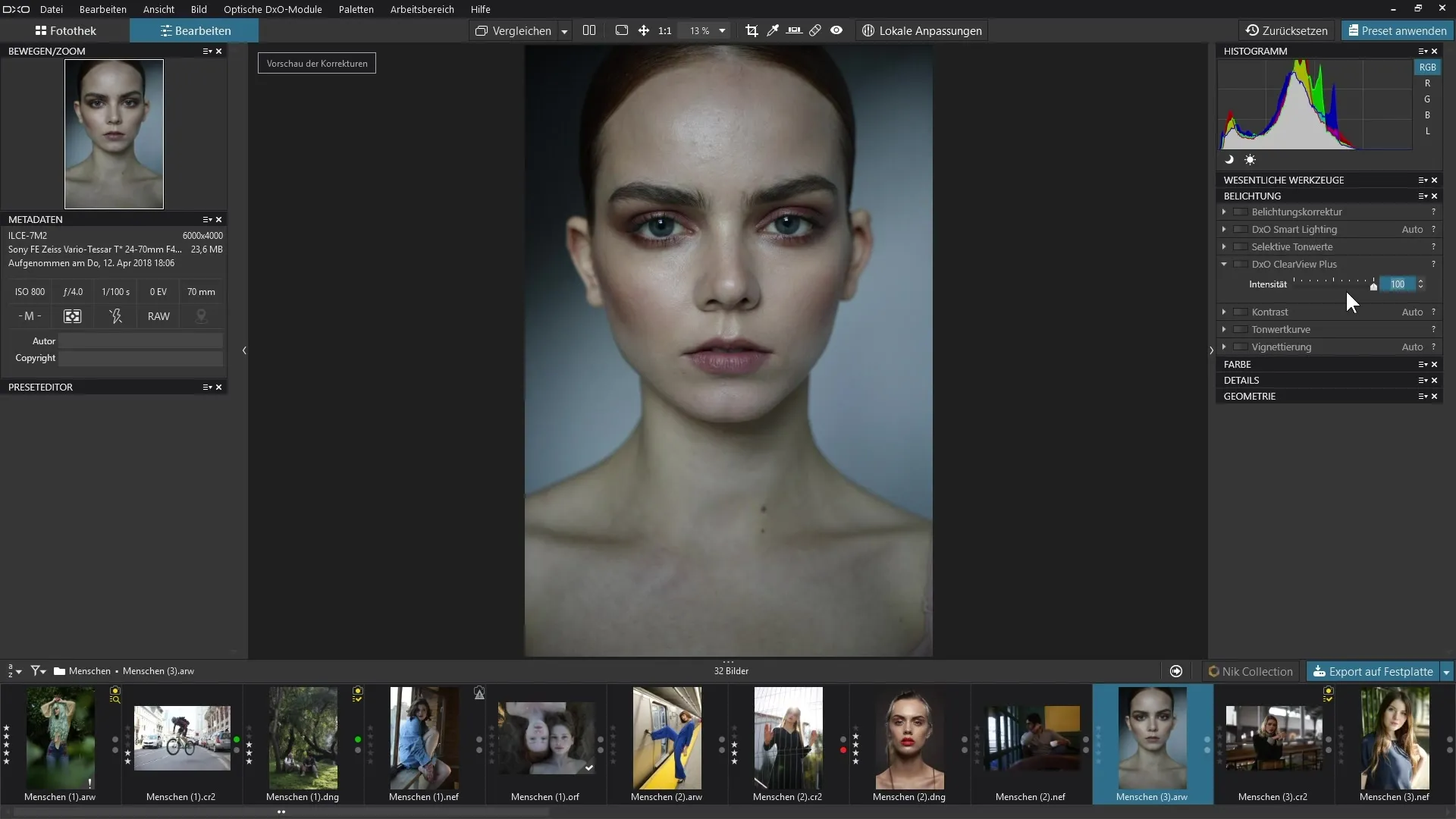
Hvis du ønsker at bruge filteret til at forbedre hudkorrektioner, kan du anvende det intensivt først for at arbejde de forstyrrende områder ud. Derefter kan du benytte reparation værktøjerne til at redigere hudfejl, og efter redigeringen deaktivere filteret for at opnå et naturligt resultat.
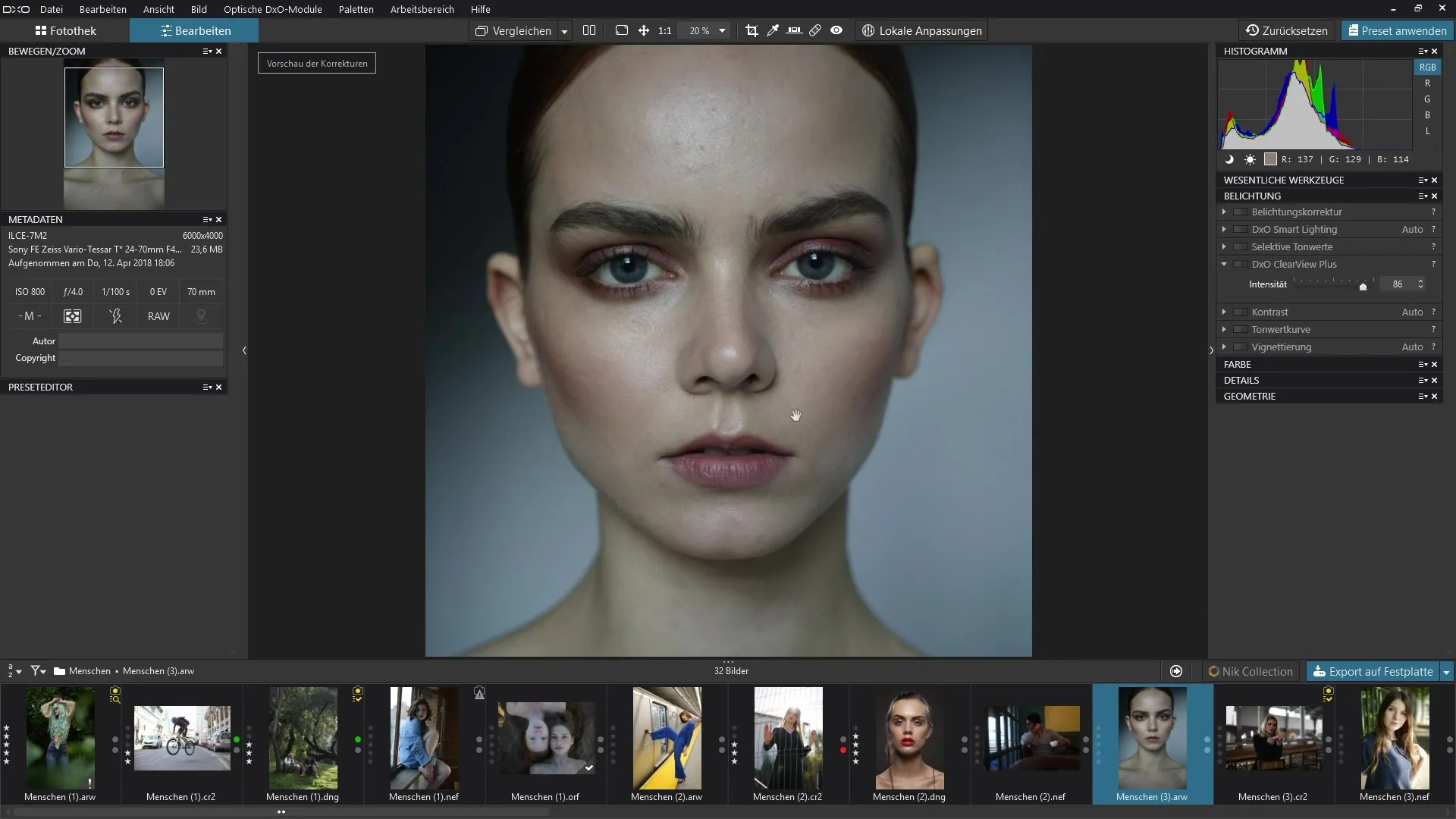
Når du er tilfreds med dit resultat, skal du gemme det redigerede billede. Husk altid at gennemgå resultaterne kritisk for at sikre, at redigeringen passer til dine forventninger, og at billedet ikke ser overdrevet ud.
Opsummering - Vejledning til brug af ClearView Plus-filteret i DxO PhotoLab 3
ClearView Plus-filteret i DxO PhotoLab 3 er et stærkt værktøj til at fremhæve detaljer fra tågede billeder og forbedre kontrasten. Du lærer at lege med dette filter, samtidig med at du optimerer billedkvaliteten uden at overdrive. Sørg for at bevare de naturlige egenskaber i billederne og altid vurdere resultaterne kritisk.
Ofte stillede spørgsmål
Hvad er ClearView Plus-filteret i DxO PhotoLab 3?ClearView Plus-filteret er et værktøj i DxO PhotoLab 3, der bruges til at fjerne tåge og dis fra billeder og fremhæve detaljer.
Hvordan fungerer ClearView Plus-filteret?Filteret har en enkelt skyder, som du kan justere for at tilpasse intensiteten af effekten og opnå klare og detaljerede billeder.
Kan jeg bruge ClearView Plus-filteret til portrætter?Ja, du kan anvende filteret til portrætter, men du skal være forsigtig for at undgå ubehagelige effekter på huden.
Hvornår skal jeg ikke bruge filteret?Undgå at bruge filteret på billeder, hvor der ikke er tåge eller dis, da det kan give overdrevede effekter.
Hvordan sikrer jeg, at mine redigeringer ser naturlige ud?Sammenlign dit redigerede billede regelmæssigt med originalen, og vær forsigtig med filterets intensitetsindstilling for at opnå naturlige resultater.


